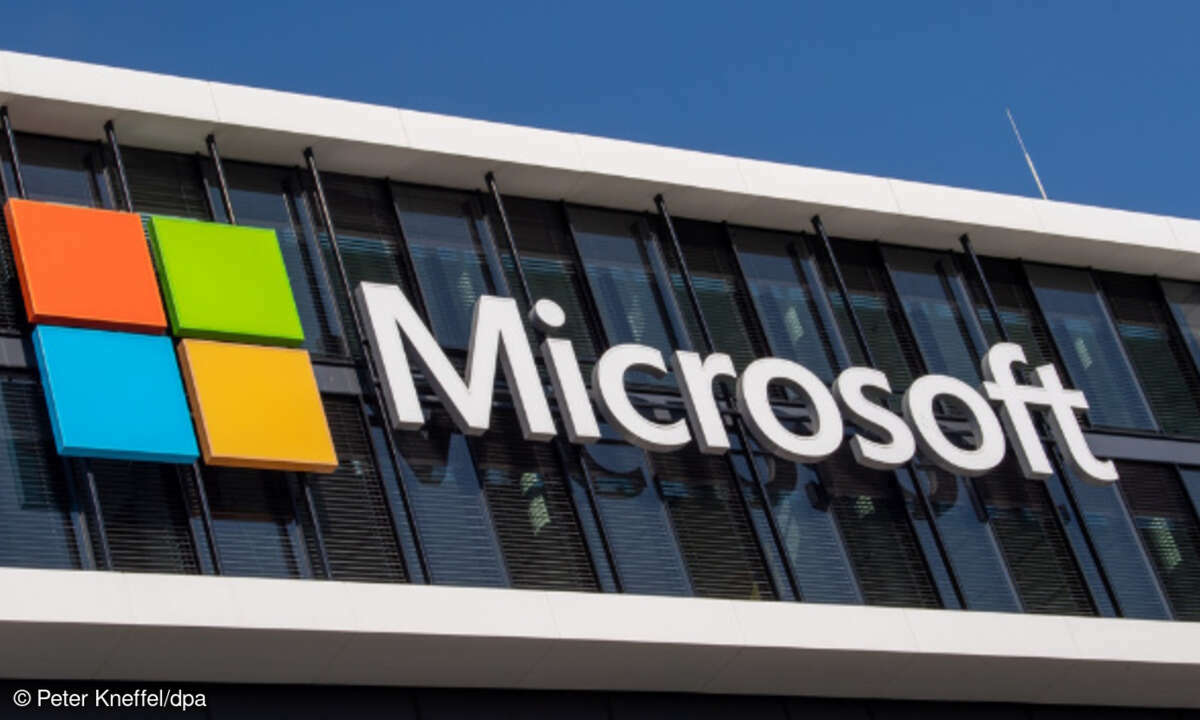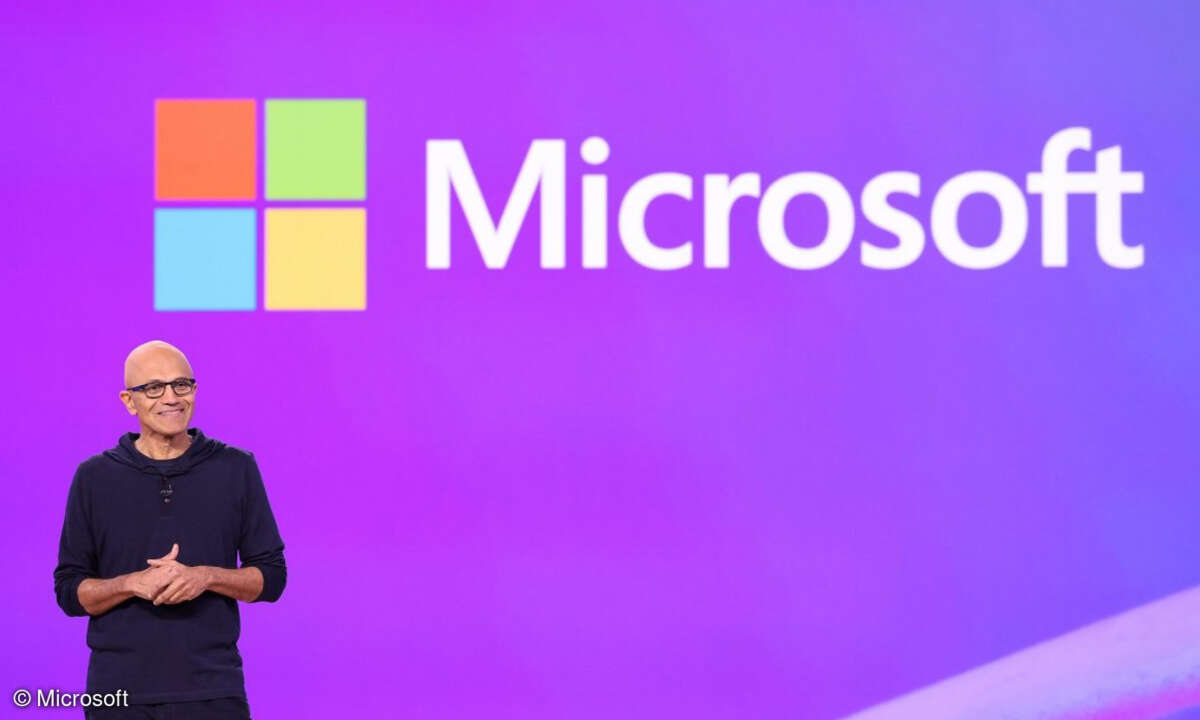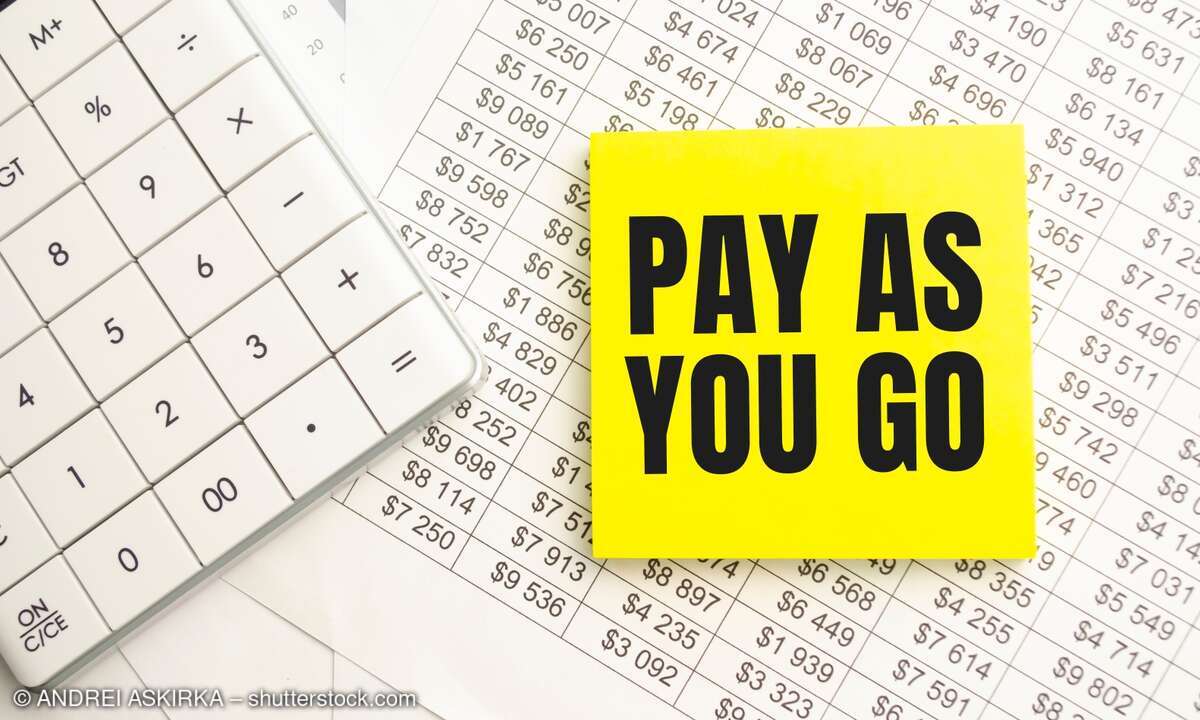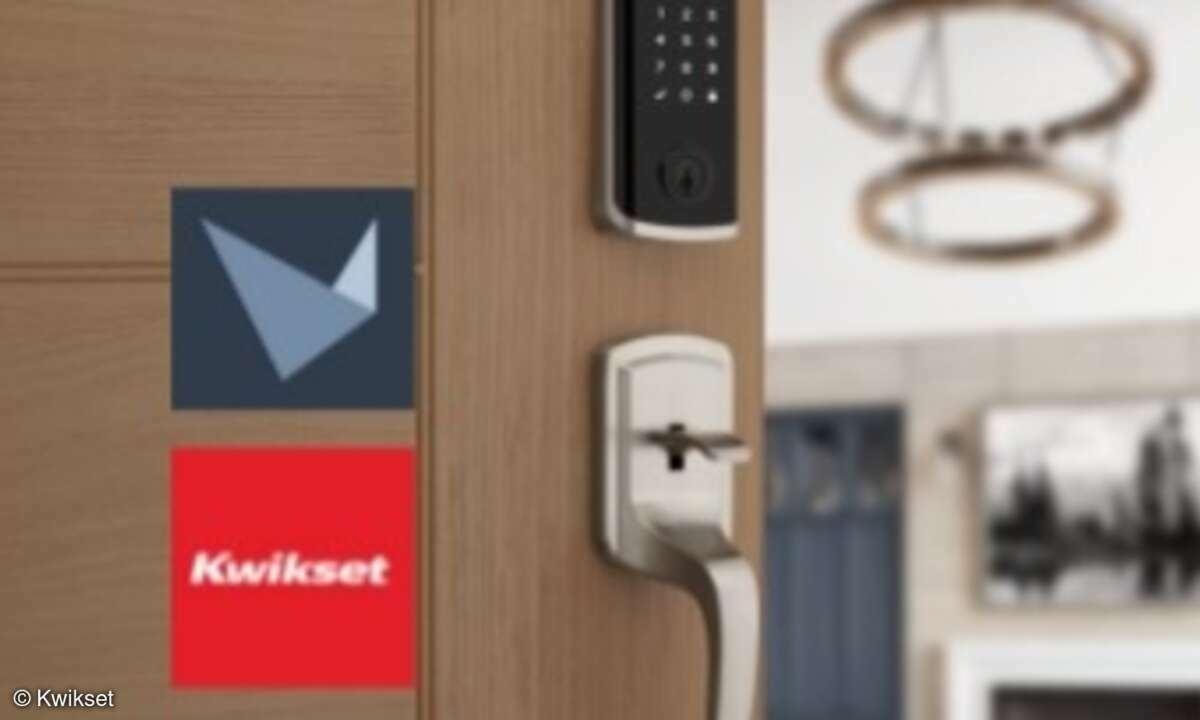Kutscher für virtuelle Pferde
Mit dem Virtual Machine Manager aus der System-Center-Lösungsfamilie liefert Microsoft eine neue Verwaltungskonsole für virtuelle Maschinen. Gegenüber der eher spartanischen Konsole des Virtual Servers spart Microsoft dabei nicht an Komfort und Funktionsvielfalt, wie wir in einem Praxistest feststellen konnten.
Zur Virtualisierung von Rechnersystemen liefert Microsoft heute zwei Lösungen: den Virtual
Server zur Virtualisierung von Serversystemen und die kleinere Version, Virtual PC für Desktops.
Jede dieser Virtualisierungs-Engines hat ihre eigene Verwaltungsoberfläche. Diese sind eher
rudimentär und kaum mit dem Komfort des Virtual Centers oder der Virtual Infrastructure 3 von
Vmware zu vergleichen.
Seit wenigen Wochen ergänzt Microsoft nun ihr Toolset zur Verwaltung virtueller Maschinen um den
System Center Virtual Machine Manager (VMM). Dieser operiert heute mit den virtuellen Maschinen des
Virtual Servers und künftig auch mit dem Hypervisor Hyper-V des Windows Servers 2008, sobald dieser
erscheint. Später soll das Werkzeug nach Aussagen von Microsoft auch Xen-Maschinen verwalten. Der
Virtual PC des eigenen Hauses bleibt allerdings außen vor, und auch die
Applikationsvirtualisierung, heute durch Softgrid abgebildet, ist nicht VMM-Bestandteil. Sie gehört
funktional zur Verwaltung der Clients und findet sich daher im System Center Configuration Manager
(SCCM) wieder.
VMM-Architektur
So eingeschränkt die Verwaltungskonsole des Virtual Servers heute ist, so umfangreich ist das
Angebot des VMM. Hier hat Microsoft gegenüber Vmwares Virtual Center gewaltig aufgeholt. VMM
beinhaltet all jene Funktionen, die man nach heutigem Maßstab von einem Verwaltungs-Tool für
virtuelle Umgebungen erwarten kann: Das VMM-Funktionsspektrum umfasst die Analyse des
Lastverhaltens mitsamt der Planung für das Deployment virtueller Maschinen sowie deren Setup und
Migration von physischen Rechnersystemen auf virtuelle Umgebungen. Für die Überwachung der
virtuellen Infrastruktur stehen im VMM Basisfunktionen bereit, für weitergehendes Monitoring sorgt
die Integration in den System Center Operations Manager (SCOM). In Verbindung mit dem Windows
Server 2008, Hyper-V und weiteren System-Center-Tools steht der VMM auch der Virtual Infrastructure
von Vmware nicht nach. Nützlich sind insbesondere die Funktionen rund um die Platzierung der VMs
(Virtual Machines), das Self-Service-Portal und das Reporting.
Das Toolset besteht aus dem VMM-Server, der Verwaltungskonsole, dem Self-Service-Portal und der
Datenbank, in der der Server seine Konfigurationsinhalte hinterlegt. Eine entsprechende Teilung
findet sich auch bei den Installationsoptionen. Daneben steht der Virtual Server als eigentliche
Ausführungsinstanz der virtuellen Maschinen. Der VMM stellt dabei die verwaltende Instanz dar, die
die Virtualisierungs-Engines via API überwacht und steuert. In den Virtual Server sind, wie bisher
schon, die virtuellen Maschinen eingebettet. Als Basissystem für den VMM-Server werden Windows
Server 2003 mit dem SP1 sowie das Windows-Remote-Management (WinRM) vorausgesetzt. Die
VMM-Verwaltungskonsole kann auf einem Rechner mit Windows XP, Vista oder dem Windows Server 2003
laufen. Auf diesem Gerät ist die Powershell 1.0 erforderlich. Zur Ablage der
Konfigurationseinstellungen verwendet der VMM einen SQL-Server. Die beteiligten Rechnersysteme
müssen in Domänen integriert oder durch Vertrauensstellungen zwischen diesen abgebildet sein.
Setup und Inbetriebnahme
Für diesen Test setzten wir die aktuelle (und erste) Version des VMM 2007 ein, der uns auf DVD
zur Verfügung stand. Interessenten können sich die Software von der Microsoft-Website laden. Der
VMM ist, wie die meisten Mitglieder der System-Center-Familie auf große Unternehmen ausgelegt. In
diesen Einsatzszenarien nimmt die Planung der IT-Infrastruktur eine bedeutende Rolle ein. Folglich
ist der VMM nichts für schnelle Ad-hoc-Installationen wie der Virtual PC. Für kleinere Szenarien
soll im kommenden Jahr allerdings eine VMM Workgroup Edition mit reduziertem Umfang erscheinen.
Testumgebung
Im Test verwendeten wir als Basissystem Windows Server 2003 mit SP2 und luden WinRM von der
Microsoft-Website. Der Setup-Prozess benötigt ferner das Dotnet-Framework 2.0. Zusammen mit dem
VMM-Server richteten wir einen SQL Server 2005 für die Verwaltungsdienste ein. Enthalten ist die
Express Edition, wahlweise kann ein SQL Server 2005 herangezogen werden. Zu den weiteren
Konfigurationseinstellungen, die das Setup benötigt, gehören eine Freigabe (Library Share) für die
erzeugten VMs sowie der Kommunikations-Port. Existiert auf dem Verwaltungsrechner eine lokale
Firewall, so kann der Administrator den Setup-Prozess veranlassen, die notwendigen Firewall-Regeln
zu erzeugen. Obgleich für den Setup-Prozess bereits das Dotnet-Framework 2.0 benötigt wird, kommt
VMM zusammen mit dem Dotnet-Framework 3.0, das ebenfalls zu installieren ist.
Nach der Installation der VMM-Verwaltungskonsole von der DVD kann der Administrator mit dem
Einrichten der VMM-Agenten auf den Host fortfahren. Dies kann er über die VMM-Verwaltungskonsole
oder aber lokal vornehmen. Durch Assistenten verteilt er die Agenten auf die Host-Rechner. Im Test
war dies ein Rechnersystem mit Windows Server 2003 und als Virtualisierungsinstanz Virtual Server
R2. Für Trusted Domains lässt sich der Agent direkt aus der Verwaltungskonsole verteilen,
andernfalls von der Setup-DVD. Beim Einrichten des Hosts verlangt das Setup einen Schlüssel
(Encryption Key) und erzeugt ferner eine Sicherheitsdatei (Security File). Beides ist später bei
der Integration des Hosts in der VMM-Konsole bereitzustellen und dient dem gesicherten
Verbindungsaufbau.
Die Verwaltungskonsole orientiert sich an der Microsoft Management Console (MMC) 3.0, ist aber
als Dotnet-Anwendung realisiert. Die Arbeitsfläche ist mindestens dreigeteilt mit den zentralen
Verwaltungsobjekten links und in der Mitte. Am rechten Rand sind Hinweise und passende Aktionen
samt Hilfen eingeblendet. Die Obergruppe im linken Fenster unterscheidet zwischen den Rubriken
Host-Gruppen, Filter für die Anzeige, Hosts, Virtuelle Maschinen, Library und Jobs.
Dashboard
In einem Überblicksbildschirm (Dash- board) liefert das Tool eine grafische Darstellung des
Status der bestehenden Hosts, virtuellen Maschinen, letzten ausgeführten Veränderungen (Jobs) und
der Bibliothek.
Die Ausführungsinstanz, der Host, stellt die oberste Ebene dar. Zur Gruppierung und einfacheren
Verwaltung sind die Geräte in Host-Gruppen zusammengefasst. Auf dem Host oder der Host-Gruppe
platziert der Administrator dann die virtuellen Maschinen. Im Test blendete der VMM Verzeichnisse
zu bereits bestehenden VMs korrekt ein, sodass diese nun aus der VMM-Verwaltungskonsole zu steuern
waren. Die Konsole stellt dabei alle benötigten Funktionen bereit. Dies sind unter anderem Start,
Stop, eine Pausenfunktion, ferner Save State, Shutdown und das Vernichten eines gesicherten
Zustands (Discard Save State) einer virtuellen Maschine. Außerdem lassen sich in der VMM-Konsole
neue VMs direkt anlegen und mit den notwendigen Eigenschaften versehen. Die Eigenschaften einer VM
werden direkt über die rechte Maustaste eingeblendet und sind hier direkt zu ändern. Im Test
führten wir Änderungen an der Hardwarekonfiguration mehrerer VMs aus. Diese wurden prompt
umgesetzt. Die Arbeit mit der Konsole ist intuitiv und angenehm. Eine laufende VM wird im unteren
Bereich verkleinert als Vorschaubild (Thumbnail) eingeblendet und lässt sich per Doppelklick direkt
in der normalen Fenstergröße anzeigen.
Im Test erzeugten wir mehrere virtuelle Maschinen und führten diverse Operationen wie Start,
Stop, Suspend oder Discard aus. Die erzeugten VMs brachten wir direkt auf dem Host zur Ausführung
oder hinterlegten sie in der Bibliothek. Mehrstufige Assistenten steuern alle VMM-Aktionen. Beim
Start einer existierenden VM erhielten wir eine Fehlermeldung. Der untere Fensterbereich bündelt
die Hinweise dazu, in diesem Fall den Hinweis, dass wir zur Ermittlung der Fehlerursache die
Ereignisanzeige (Event-Log) des Hosts prüfen sollten. Dort war zu lesen, dass der Speicher für
diese weitere VM nicht vorhanden sei, denn der Virtual Server unterstützt keine
Speicherüberbelegung (Memory-Overcommit). Diese Funktion soll künftig im Hyper-V allerdings
unterstützt sein. Die Logik der Fehlersuche ist schlüssig. Besser wäre die direkte Integration der
Event-Log-Meldungen in die Konsole. Dies allerdings erfordert den SCOM.
Filterung und Gruppierung von VMs
Bei Einsatzfällen wie zum Beispiel Test oder Entwicklung kann sehr schnell eine große Anzahl an
VMs entstehen. Damit der Administrator hier den Überblick behält, bietet die Konsole Möglichkeiten
der Filterung und Gruppierung erzeugter VMs, beispielsweise nach dem Eigentümer der VM, deren
Status (im Betrieb, gestoppt, fehlerhaft etc.) oder dem Betriebssystem. Hin- zu kommen Funktionen,
um Prüfpunkte (Checkpoints) zu setzen und zu verwalten. Ein weiterer Punkt betrifft die Migration
von physischen Rechnern auf virtuelle Umgebungen. Dazu gehört auch eine Schnellmigration (Quick
Migration) von einem Rechner auf einen anderen. Diese Funkti-onen entsprechen im Wesentlichen den
marktüblichen Konzepten, die auch andere Tools dieses Genres aufweisen.
VMM bietet aber auch einige Besonderheiten, darunter einen Assistenten für die Migration von
Rechnersystemen, der vor der Platzierung einer VM die benötigten Ressourcen überprüft. Dazu zählt
auch das Lastverhalten, der Speicherbedarf oder die benötigte I/O-Leistung des Systems.
Gleichzeitig ermittelt er, welche bestehenden Hosts diese Leistung anbieten können und welcher Host
damit der beste für die neue VM wäre.
Selbstbedienungsportal
Ein weiteres Novum des VMMs ist das Self-Service-Portal. Damit kann der Administrator ein
Webportal aufbauen, über das berechtigte Benutzer eigene VMs erstellen und verwalten. Die
Berechtigung für das Portal wird direkt an einen Benutzer oder eine Benutzergruppe im Active
Directory gebunden. Quoten regeln die Nutzung der Ressourcen. Um äquivalente VMs nicht dediziert
bereitstellen zu müssen, lassen sich VM-Instanzen aus Templates ableiten. Die berechtigten Nutzer
greifen dann über das für sie eingerichtete Portal auf die darin erlaubten VMs zu. Das
Berechtigungskonzept legt ferner fest, wie die Benutzer mit den VMs umgehen dürfen: erzeugen,
entfernen, starten oder stoppen. In Verbindung mit dem kommenden Hyper-V, der
Virtualisierungs-Engine des Windows Servers 2008, soll dann auch eine direkte Migration laufender
Systeme möglich sein.
Ausgeführte Aktionen protokolliert die VMM-Konsole im unteren Bereich unter "Change Tracking"
mit. In der Rubrik "Jobs" finden sich all diese Dinge wieder zusammengefasst. Da der VMM, wie auch
die anderen neuen System-Center-Lösungen, auf der Power-shell basiert, kann der Administrator alle
Aktionen auch skripten. Hier liefern die Assistenten Beispiele zu den Aktionen als
Powershell-Skript.
Außerdem bietet der VMM aber auch viele Details, die die Verwaltung der virtuellen Images
angenehm gestalten. So kann der Systemverwalter zum Beispiel den Anteil der CPU-Nutzung der VMs auf
einem Host einstellen.
Zur Preisgestaltung in Deutschland macht Microsoft mit Hinweis auf den Umstand, dass man die
Software nur indirekt vertreibe, keine Aussage. In den USA kostet der Virtual Machine Manager 2007
in der Workgroup Edition, also für fünf physische Hosts, laut Preisliste 499 Dollar.
Fazit
Der System Center Virtual Machine Manager ist ein leistungsfähiges Werkzeug zur Verwaltung
virtueller Maschinen des Virtual Servers. Es umfasst eine Fülle nützlicher Funktionen zur
Verwaltung virtueller Maschinen. Wenngleich Microsoft heute im Virtualisierungsmarkt gegenüber
Vmware nur eine untergeordnete Rolle spielt, kann Microsofts VMM gegenüber Vmwares
Verwaltungs-Tools mithalten.